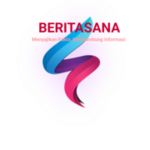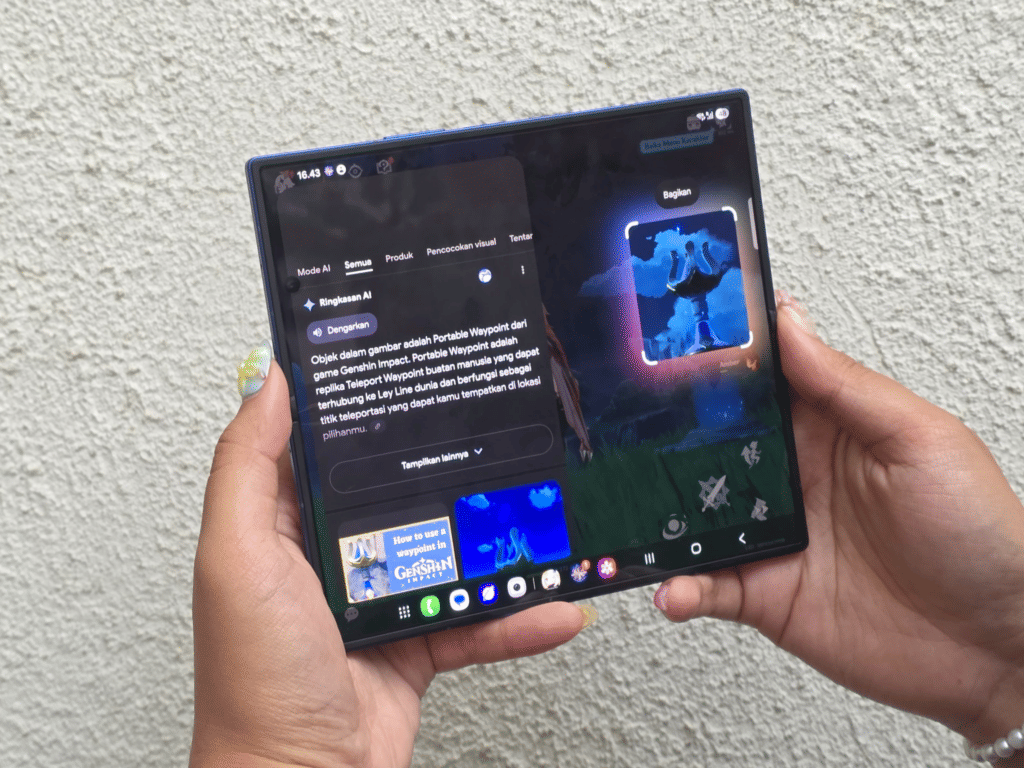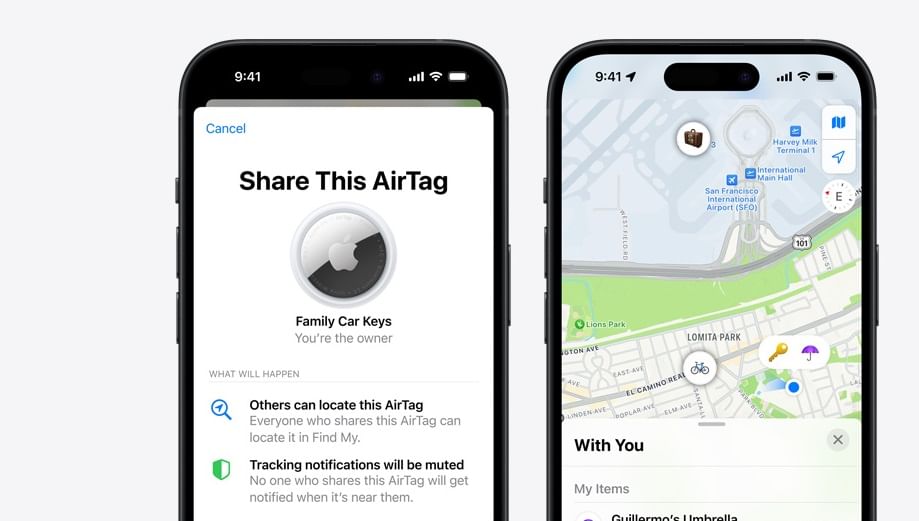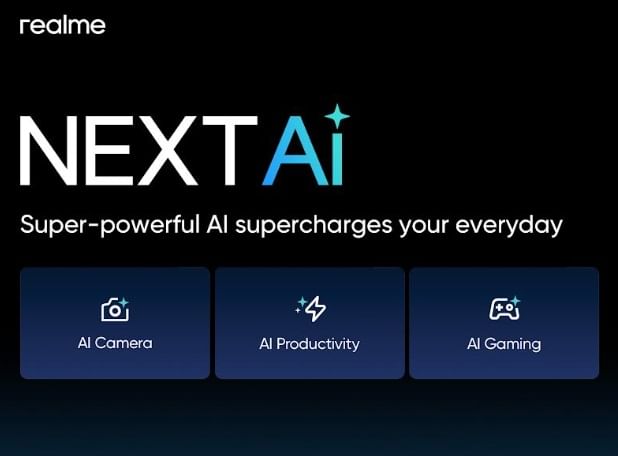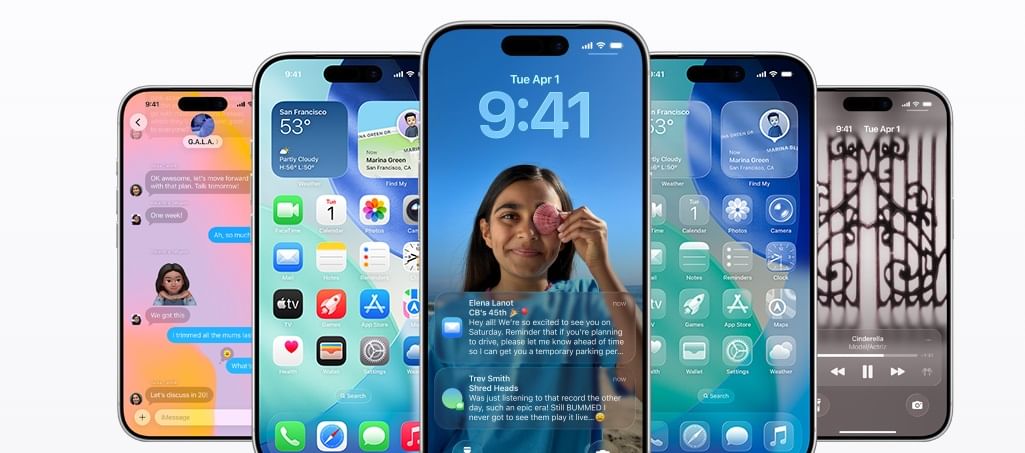TechDaily.id – Kamu tahu gak sih monitor gak selalu harus digunakan beberengan dengan komputer? Ada triknya nih agar kamu bisa pakai monitor tanpa komputer.
Saat membayangkan monitor, kamu mungkin membayangkannya terhubung ke PC atau laptop. Namun, layar tersebut sebenarnya dapat digunakan dengan berbagai perangkat lain, termasuk ponsel pintar, konsol game, stik streaming, dan pemutar media.
Triknya, kamu hanya perlu tahu harus mulai dari mana. Supaya gak bingung berikut ini panduan yang dapat kamu coba sebagaimana dikutip dari Makeuseof.

- Hubungkan Kamera Keamanan atau Sistem DVR
Jika monitor kamu tidak memadai untuk bermain game kelas atas atau menonton acara secara maraton, monitor ini tetap dapat berfungsi sebagai bagian dari pengaturan keamanan rumah. Kamu dapat menghubungkannya ke kamera keamanan atau sistem DVR (Digital Video Recorder) dan mengubahnya menjadi layar pengawasan khusus. Kebanyakan sistem DVR menawarkan output HDMI atau VGA, sehingga tidak perlu repot dengan pengaturan yang rumit.
Ini sangat berguna untuk memantau pintu masuk, garasi, atau area mana pun yang diinginkan untuk mendapatkan video secara konstan tanpa bergantung pada aplikasi seluler atau layanan cloud. Ini juga jauh lebih praktis daripada mengeluarkan ponsel dan menunggu aplikasi dimuat. Dengan koneksi langsung ke sistem keamanan kamu, monitor kamu memberikan visibilitas instan dan selalu aktif.
- DVD atau Blue-Ray Player
Pemutar DVD atau Blu-ray memang tidak sepopuler dulu, tetapi jika kamu memilikinya, kamu dapat memasangkannya dengan monitor untuk menciptakan home theater mini. Kebanyakan pemutar DVD dilengkapi output HDMI, jadi kamu hanya perlu kabel HDMI untuk menghubungkan keduanya, dan kamu siap menggunakannya.
Jika layar tidak memiliki speaker internal (yang banyak tidak), kamu sebaiknya menghubungkan speaker eksternal ke port audio-out pemutar untuk pengalaman suara terbaik.
Pengaturan seperti ini sangat cocok untuk ruangan yang lebih kecil seperti kamar tidur, kamar asrama, atau kantor rumah di mana TV besar mungkin terasa berlebihan. Dan jika kamu memiliki setumpuk cakram lama yang berdebu, ini adalah alasan yang tepat untuk membersihkannya dan menikmati sedikit nostalgia menonton film.

- Konsol Game
Kamu tidak perlu membeli perangkat streaming jika sudah memiliki konsol seperti PlayStation 5, Xbox Series X, atau bahkan Nintendo Switch. Memang, perangkat-perangkat ini dirancang untuk bermain game, tetapi juga berfungsi dengan baik sebagai pusat media.
Kamu dapat melakukan streaming acara dan film favorit di Netflix, YouTube, Disney+, dan aplikasi lainnya langsung dari konsol. Beberapa bahkan menawarkan penelusuran web, meskipun pengalamannya mungkin agak rumit. Jika kamu menggunakan PS5, menggunakan Media Remote opsional akan terasa seperti menggunakan TV pintar.
Tapi ini bukan hanya tentang streaming. Bermain di monitor memiliki keunggulan nyata dibandingkan TV tradisional. Layar biasanya memiliki input lag yang lebih rendah, sehingga penekanan tombol dan gerakan joystick kamu terekam lebih cepat. Itu merupakan keuntungan besar dalam game bertempo cepat di mana setiap milidetik sangat berarti. Dan karena kamu duduk lebih dekat, semuanya mulai dari cutscene hingga tembakan sniper terasa lebih imersif.
- Streaming Stick
Meskipun kamu memiliki layar 4K terbaik, monitor tersebut tidak dapat melakukan streaming Netflix, YouTube, atau Disney+ secara langsung. Hal ini dikarenakan kebanyakan monitor tidak dilengkapi aplikasi, tuner, atau Wi-Fi bawaan seperti TV pintar. Cara termudah untuk mengatasinya adalah dengan menggunakan stik streaming.
Perangkat seperti Amazon Fire Stick, Roku, atau Apple TV ringkas, terjangkau, dan sangat mudah digunakan. Kamu hanya perlu mencolokkan stik ke port HDMI monitor, menghubungkannya ke sumber daya (biasanya melalui USB), dan menghubungkannya ke Wi-Fi. Tiba-tiba, monitor lama kamu berubah menjadi pusat hiburan pintar.
Kamu dapat mengontrol semuanya dengan remote, layaknya TV pintar. Satu-satunya kekurangan pengaturan ini adalah kebanyakan monitor tidak memiliki speaker bawaan, dan jika pun ada, kualitas suaranya biasanya kurang memuaskan. Untuk audio yang lebih baik, kamu harus menggunakan speaker eksternal atau memasangkan headphone Bluetooth.
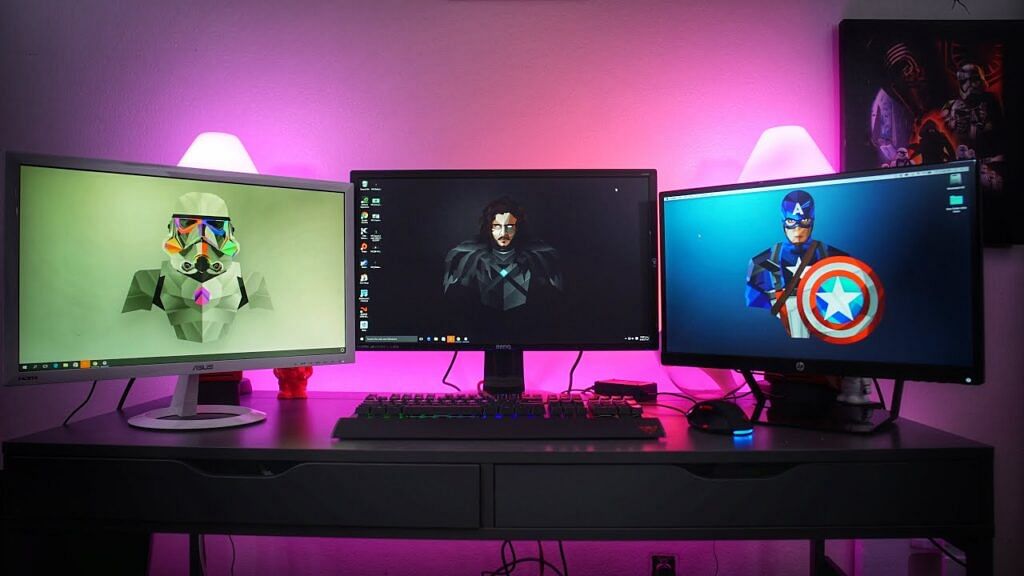
- Gunakan sebagai Live Camera Monitor
Jika kamu menyukai fotografi atau pembuatan konten, kamu juga dapat menggunakan monitor sebagai layar kamera langsung. Kamera kamu mungkin memiliki layar bawaan, tetapi tidak selalu memungkinkan untuk mengandalkannya saat merekam. Hal ini terutama berlaku saat merekam sendiri.
Sebagian besar kamera mendukung output HDMI, sehingga kamu dapat menghubungkannya langsung ke layar menggunakan kabel HDMI. Umumnya, kamu memerlukan kabel mikro atau mini HDMI ke HDMI, tergantung port kamera kamu. Setelah terhubung, monitor Anda akan menampilkan umpan video secara langsung.
Pengaturan ini sangat berguna untuk merekam video YouTube, merekam tutorial, atau memeriksa hasil rekaman kamu selama siaran langsung. Dengan layar berukuran penuh di depan, jauh lebih mudah untuk menyesuaikan pembingkaian, pencahayaan monitor, dan menjaga fokus tetap tajam.
- Samsung Dex
Jika kamu memiliki ponsel atau tablet Samsung Galaxy yang mendukung DeX, kamu tidak perlu puas hanya dengan mencerminkan layar. Samsung DeX memungkinkan kamu menghubungkan perangkat ke monitor dan mengubah antarmuka ke tata letak bergaya desktop. Kamu akan mendapatkan bilah tugas, pintasan aplikasi, dukungan file seret dan lepas, dan kemampuan untuk menjalankan beberapa aplikasi dalam jendela yang dapat diubah ukurannya.
Cara termudah untuk menggunakan Samsung DeX adalah dengan kabel USB-C ke HDMI. Hubungkan ponsel kamu ke monitor, dan kamu akan melihat notifikasi yang meminta Anda untuk meluncurkan Samsung DeX. Ketuk notifikasi tersebut, atau aktifkan DeX secara manual dari menu Pengaturan Cepat, dan Anda sudah siap. Jika kamu menggunakan Samsung Smart Monitor, kamu dapat melewatkan kabel sepenuhnya dan terhubung secara nirkabel.
Ponsel Samsung kamu menjadi otak pengaturan, dan layarnya dapat berfungsi ganda sebagai touchpad dan keyboard. Untuk pengalaman yang lebih nyaman, kamu juga dapat memasangkan mouse dan keyboard Bluetooth. Jika kamu pernah berpikir untuk mengganti komputer dengan ponsel, ini adalah solusi yang paling tepat.
- Mirror Phone Display
Ponsel pintar kamu tidak jauh berbeda dengan komputer. Sama seperti kamu dapat menghubungkan PC atau laptop ke monitor, kamu juga dapat melakukan hal yang sama dengan perangkat Android atau iPhone kamu.
Untuk sebagian besar ponsel, yang dibutuhkan hanyalah adaptor USB-C ke HDMI. Setelah kamu mencolokkannya, layar ponsel kamu akan langsung muncul di monitor. Jika Anda memiliki iPhone lama, kamu bisa mendapatkan efek yang sama menggunakan Adaptor AV Digital Lightning Apple. Adaptor ini terhubung ke port pengisian daya iPhone Anda dan menyediakan output HDMI untuk monitor.